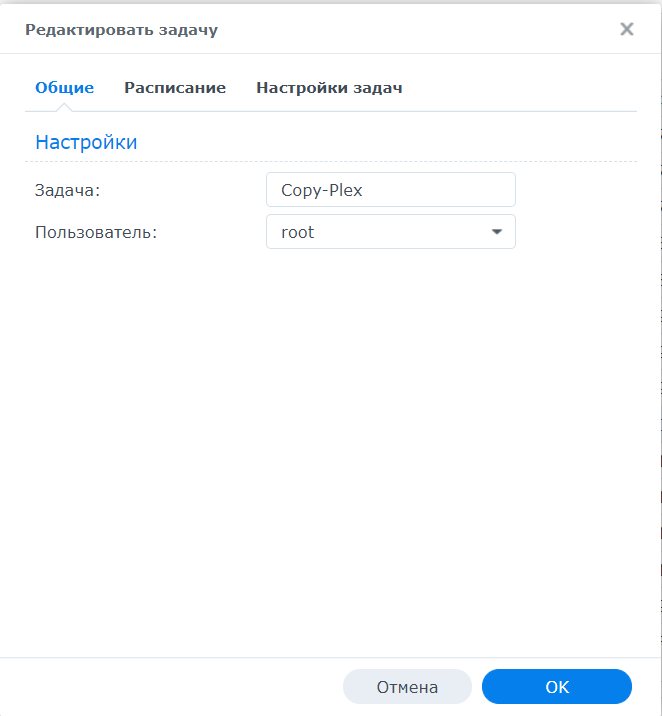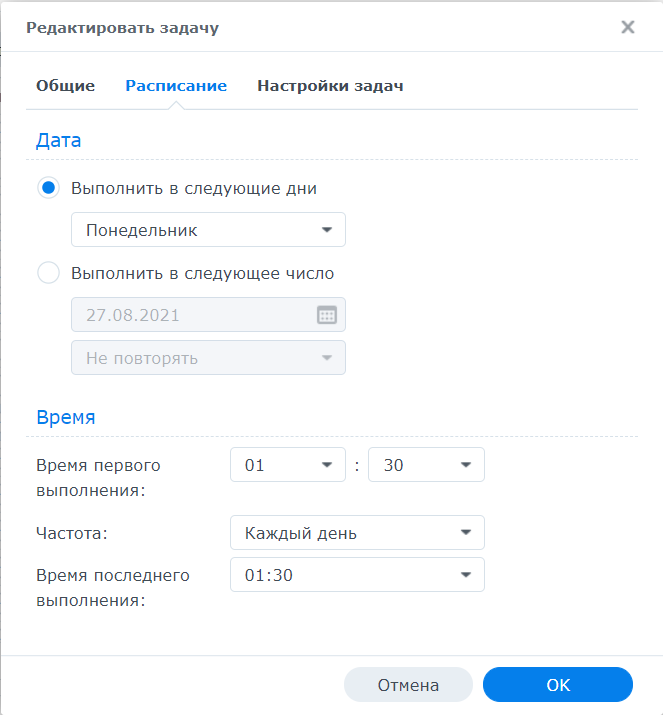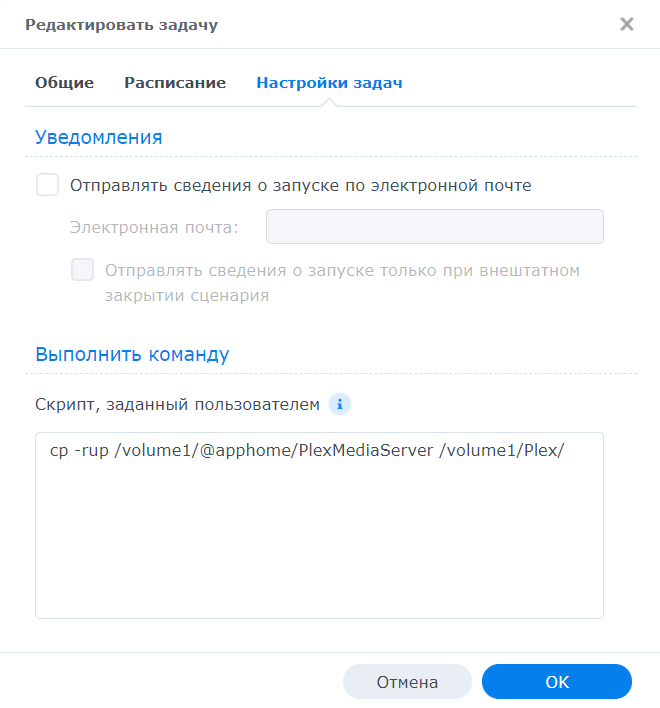Всем привет!!!
Сегодня я расскажу как сделать резервную копию данных Plex в Synology DSM 7 и если это нужно перенести их на другое устройство с Plex сервером.
После последнего обновления Plex сервера создавать задачу по копированию данных не нужно. Теперь папка PlexMediaServer сама доступна в общих папках и достаточно делать ее резервную копию.
На момент написания статьи такой информации не нашлось ни в яндексе ни в гугле ни на русском языке ни на англиском. Поэтому и родилась мысль оформить статью на данную тематику.

Резервная копия данных Plex в Synology DSM 7:
Оглавление
Подготовка
Начать нужно с того, что в DSM 6 и DSM 7 отличается архитектура установочных пакетов spk. И поэтому с выходом DSM 7 часто возникают проблемы. Так например данные Plex в DSM 6 лежать в папке Plex и их видно из File Station, а в DSM 7 эти данные лежат в другом месте, во внутренней памяти Synology и через File Station их не видно. Соответственно без дополнительных манипуляций невозможно сделать резервную копию этих данных.
Данные, которые нас интересуют, находятся в этом каталоге:
/volume1/@apphome/PlexMediaServerТеперь нужно определиться, вы новый пользователь DSM 7 или вы перешли на седьмую версию с DSM 6. В последнем варианте удалите все данные с папки Plex через File Station

В DSM 7 эти данные уже не нужны, они остались здесь, когда у вас была DSM 6.
А если вы новый пользователь и такой папки у вас нет, то создайте ее. Корзину и сетевой доступ к этой папке можно отключить.
Настройка резервирования данных Plex
Теперь нужно в планировщике создать задачу копирования данных из внутренней памяти в папку Plex использую такую команду:
cp -rup /volume1/@apphome/PlexMediaServer /volume1/Plex/Для этого открываем Панель управления – Планировщик задач – Создать – Запланированная задача – Скрипт, заданный пользователем
Название указываем любое. Пользователь обязательно root. Не стоит переживать, если система выдаст предупреждение это нормально. В расписании я установил выполнять каждый день. На вкладке настройки задачи вставил команду копирования.
После создания задачи можно запустить ее вручную и через 2-5, а может и 10 минут все данные будут скопированы в папку Plex. Так как при копировании участвуюет параметр -u, то при следующем копировании будут скопированы только измененные и новые данные и процесс займет намного меньше времени. Соответственно дальше можно эти данные резервировать средствами Hyper Backup без особых проблем.
Что бы не вызывать подозрений у людей не знакомых с Linux я решил расписать все параметры команды cp:
СИНТАКСИС И ОПЦИИ
Общий синтаксис cp выглядит вот так:
$ cp опции файл-источник файл-приемник
Или:
$ cp опции файл-источник директория-приемник/
После выполнения команды файл-источник будет полностью перенесен в файл-приемник. Если в конце указан слэш, файл будет записан в заданную директорию с оригинальным именем.
Утилита имеет несколько интересных опций, которые могут сильно помочь при нестандартных задачах копирования, поэтому давайте их рассмотрим:
- –attributes-only – не копировать содержимое файла, а только флаги доступа и владельца;
- -f, –force – перезаписывать существующие файлы;
- -i, –interactive – спрашивать, нужно ли перезаписывать существующие файлы;
- -L – копировать не символические ссылки, а то, на что они указывают;
- -n – не перезаписывать существующие файлы;
- -P – не следовать символическим ссылкам;
- -r – копировать папку Linux рекурсивно;
- -s – не выполнять копирование файлов в Linux, а создавать символические ссылки;
- -u – скопировать файл, только если он был изменён;
- -x – не выходить за пределы этой файловой системы;
- -p – сохранять владельца, временные метки и флаги доступа при копировании;
- -t – считать файл-приемник директорией и копировать файл-источник в эту директорию.
Восстановление данных из резервной копии
Для восстановления данных нужно создать задачу в планировщике, но выполнять ее либо в ручную либо после восстановления удалить. В задаче нужно указать такую команду:
cp -rp /volume1/Plex/PlexMediaServer /volume1/@apphome/В общем нужно сделать обратную операцию, скопировать данные из папки Plex во внутреннею память Synology.
Я для себя на всякий случай сделал скриншот прав на папку PlexMediaServer расположенную во внутренней памяти.

Миграция plex с одного сервера на другой
На исходной системе:
- Выйдите из своей учетной записи в Plex Настройка- Основные – выйти
- Остановить службу Plex (Можно через центр пакетов)
- Сделать резервную копию данных Plex как описано выше
На системе назначения:
- Остановить службу Plex (Можно через центр пакетов)
- Восстановить данные Plex как описано выше
- Запустить службу Plex (Можно через центр пакетов)
- Войти в свою учетную записи в Plex Настройка- Основные – войти
На этом все. Надеюсь я помог вам. Оставляйте комментарии, если будут вопросы.